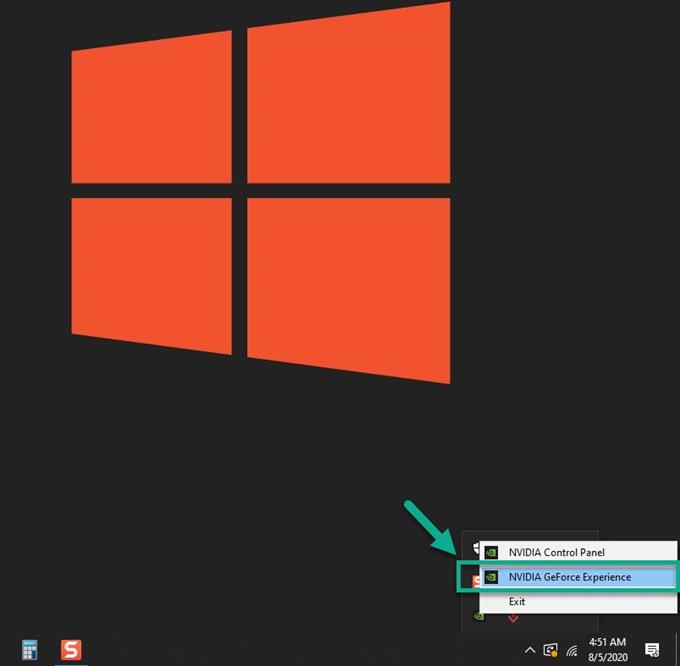Einer der Faktoren, die bei Startproblemen zum schwarzen Bildschirm von Valorant beitragen können, sind beschädigte oder veraltete Daten. Um dies zu beheben, müssen Sie sicherstellen, dass das Spiel aktualisiert wird und dass der von Ihrem Computer verwendete Grafikkartentreiber die neueste Version ist.
Valorant ist ein kostenloses 5-gegen-5-Ego-Shooter-Spiel, das im Juni 2020 von Riot Games veröffentlicht wurde. In naher Zukunft werden Spieler Agenten kontrollieren, um das gegnerische Team anzugreifen oder zu verteidigen. Das Gameplay ähnelt dem von CS: GO und Overwatch, bei dem das Ziel des angreifenden Teams darin besteht, die Bombe zu platzieren, während das verteidigende Team versucht, sie zu verbreiten.
Valoranter schwarzer Bildschirm während des Starts
Ein häufiges Problem, auf das Sie beim Spielen dieses Spiels stoßen können, ist das Problem mit dem schwarzen Bildschirm. Dies tritt normalerweise zu Beginn des Spiels auf und kann oft eine frustrierende Erfahrung sein. Hier ist, was Sie tun müssen, um dies zu beheben.
Voraussetzungen:
- Starte den Computer neu.
- Stellen Sie sicher, dass das Spiel aktualisiert ist. Dies erfolgt automatisch, wenn Sie das Spiel starten.
- Stellen Sie sicher, dass Ihr Computer die erforderlichen Hardwareanforderungen erfüllt, um das Spiel zu spielen.
Minimum (30 FPS)
- CPU: Intel Core 2 Duo E8400
- GPU: Intel HD 4000
- RAM: 4 GB
Empfohlen (60 FPS)
- CPU: Intel i3-4150
- GPU: GeForce GT730
- RAM: 4 GB
High End (144+ FPS)
- CPU: Intel Core i5-4460 3,2 GHz
- GPU: GTX 1050 Ti
- RAM: 4 GB
Methode 1: Aktualisieren Sie Ihren Grafikkartentreiber
Dieses Problem tritt normalerweise auf, wenn Sie einen veralteten Grafiktreiber haben. Deshalb müssen Sie sicherstellen, dass Sie den neuesten Treiber installiert haben. Wenn Sie eine NVIDIA-Grafikkarte besitzen, müssen Sie Folgendes tun.
Benötigte Zeit: 10 Minuten.
Aktualisieren Sie den NVIDIA GPU-Treiber
- Klicken Sie mit der rechten Maustaste auf das NVIDIA-Einstellungssymbol.
Dies finden Sie in der Taskleiste unten rechts auf dem Bildschirm.

- Klicken Sie auf NVIDIA GeForce Experience.
Dadurch wird das GeForce Experience-Fenster geöffnet.

- Klicken Sie auf die Registerkarte Treiber.
Dies ist die zweite Registerkarte oben im Fenster.

- Klicken Sie auf Nach Updates suchen.
Dadurch wird geprüft, ob ein neuer Treiber verfügbar ist. Wenn welche gefunden werden, laden Sie sie herunter und installieren Sie sie.

Wenn Sie die GeForce Experience nicht sehen, sollten Sie sie zuerst von hier herunterladen: https://www.nvidia.com/en-us/geforce/geforce-experience/.
Alternativ können Sie Ihren Grafikkartentreiber auch über den Geräte-Manager aktualisieren.
- Klicken Sie mit der rechten Maustaste auf die Schaltfläche Start.
- Klicken Sie auf Geräte-Manager.
- Klicken Sie vor den Anzeigeadaptern auf den Vorwärtspfeil.
- Klicken Sie mit der rechten Maustaste auf den Anzeigeadapter und dann auf Treiber aktualisieren.
- Klicken Sie auf Treiber automatisch suchen.
Methode 2: Installieren Sie das Spiel neu Valorant schwarzen Bildschirm zu reparieren
Es besteht die Möglichkeit, dass das Problem durch eine beschädigte Spieledatei verursacht wird. Wenn dies der Fall ist, müssen Sie das Spiel neu installieren.
- Klicken Sie auf die Schaltfläche Start.
- Klicken Sie auf Einstellungen.
- Klicken Sie auf Apps.
- Suchen Sie Valorant und klicken Sie darauf.
- Klicken Sie auf Deinstallieren.
- Klicken Sie im angezeigten Popup-Menü erneut auf Deinstallieren.
- Finde Riot Vanguard und klicke darauf.
- Klicken Sie auf Deinstallieren.
- Klicken Sie im angezeigten Popup-Menü erneut auf Deinstallieren.
Starten Sie den Computer nach Abschluss der Deinstallation neu, laden Sie das Spiel herunter und installieren Sie es erneut.
Nachdem Sie die oben aufgeführten Schritte ausgeführt haben, können Sie den schwarzen Valorant-Bildschirm beim Start erfolgreich beheben.
Besuchen Sie unseren androidhow Youtube Channel für weitere Videos zur Fehlerbehebung
Lesen Sie auch:
- So spielen Sie Sega Genesis-Spiele unter Windows 10